이번에는 TabBar를 만들어 볼 것이다
TabBar란 무엇이냐면 사진으로 설명하자면 아래와 같다
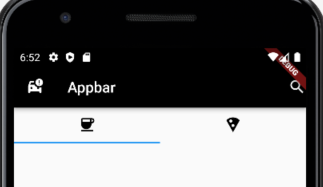

1. 기본코드
main.dart
import 'package:flutter/material.dart';
import 'package:flutter_practice/pages/practice_page.dart';
void main() {
runApp(const MyApp());
}
class MyApp extends StatelessWidget {
const MyApp({Key? key}) : super(key: key);
// This widget is the root of your application.
@override
Widget build(BuildContext context) {
return MaterialApp(
home: const PracticePage(),
);
}
}
practice_page.dart
import 'package:flutter/material.dart';
import 'package:flutter_practice/components/practice_tabbar.dart';
class PracticePage extends StatelessWidget {
const PracticePage({Key? key}) : super(key: key);
@override
Widget build(BuildContext context) {
return Scaffold(
appBar: AppBar(
backgroundColor: Colors.black,
leading: Icon(Icons.car_crash),
title: Text("Appbar"),
actions: [
Icon(Icons.search),
],
),
body: Container(
width: MediaQuery.of(context).size.width,
child: Column(
crossAxisAlignment: CrossAxisAlignment.center,
mainAxisAlignment: MainAxisAlignment.center,
children: [
PracticeTabBar(),
],
),
),
);
}
}
practice_tabbar.dart
import 'package:flutter/material.dart';
class PracticeTabBar extends StatefulWidget {
const PracticeTabBar({Key? key}) : super(key: key);
@override
State<PracticeTabBar> createState() => _PracticeTabBarState();
}
class _PracticeTabBarState extends State<PracticeTabBar> {
@override
Widget build(BuildContext context) {
return Container();
}
}
main.dart는 stl로 자동완성으로 생성하고 practice_tabbar.dart는 stf로 자동완성으로 생성했다
2. SingleTickerProviderStateMixin
practice_tabbar.dart
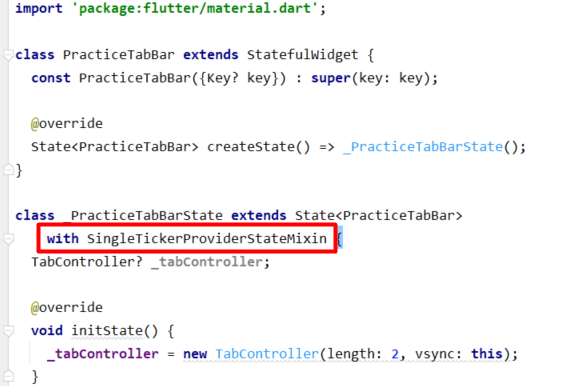
빨간색 부분에 with SingleTickerProviderStateMixin을 추가 작성한다
SingleTickerProviderStateMixin는 한 개의 애니메이션을 가진 위젯을 정의할 때 사용한다.
extends로 State를 상속받고 있다. 그래서 extends은 불가하기 때문에 with을 사용한다
3. initState
practice_tabbar.dart
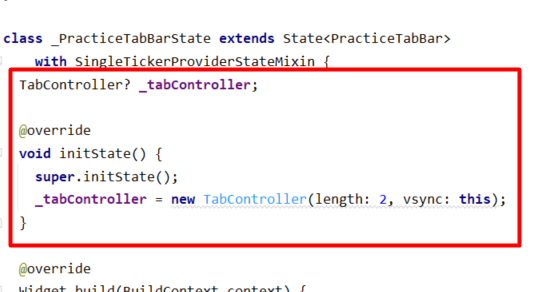
TabController? _tabController;
@override
void initState() {
super.initState();
_tabController = new TabController(length: 2, vsync: this);
}위의 코드를 넣어주었다
initState는 StatefulWidget 에만 존재하고, 화면을 표시할 때 딱 한 번만 실행되는 함수이다.
vsync는 화면의 상태가 변경될 때, 애니메이션의 싱크를 맞춰준다는 것이다.
4. TabBar
TabBar를 그리는 작업을 하겠다
practice_tabbar.dart
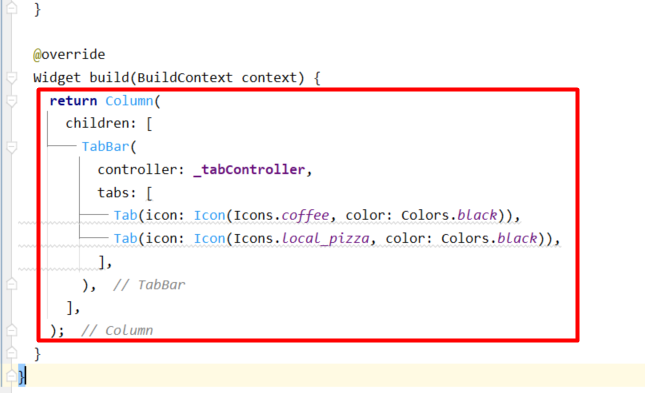
return Column(
children: [
TabBar(
controller: _tabController,
tabs: [
Tab(icon: Icon(Icons.coffee, color: Colors.black)),
Tab(icon: Icon(Icons.local_pizza, color: Colors.black)),
],
),
],
);return Container부분을 위와 같이 맞춰준다
tabs부분은 2개로 설정하였다 왜냐하면 3. initState에서 new TabController() 안에 length를 2로 맞췄기 때문이다
5. 실행결과
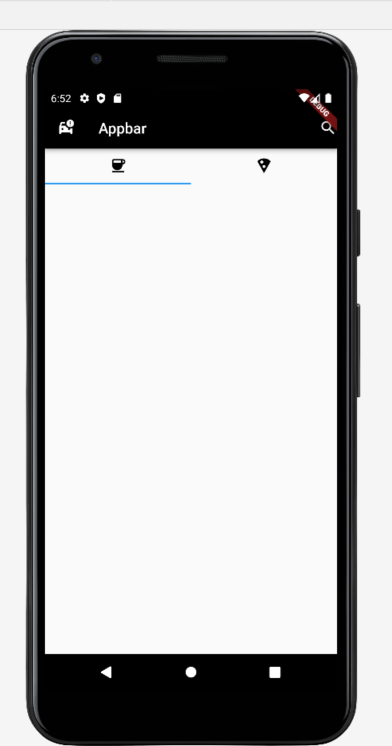
이렇게 아름다운 TabBar가 완성되었다
다음에는 Expanded를 사용해 보도록 하겠다
이 코드 그대로 사용할 것이다.
'Web Programming > Flutter&Dart' 카테고리의 다른 글
| Flutter 이미지 나열하기 (GridView 사용법) feact.(Image.network) (0) | 2023.02.21 |
|---|---|
| Flutter TabBarView와 Expanded 사용하기 (0) | 2023.02.20 |
| Flutter Button 형식 만들기 (0) | 2023.02.16 |
| Flutter 모서리 둥글게 하기 (feat.ClipRRect, feat. CircleAvatar) (2) | 2023.02.15 |
| Flutter 이미지 화면 비율대로 크기 설정 (AspectRatio) (0) | 2023.02.14 |
이번에는 TabBar를 만들어 볼 것이다
TabBar란 무엇이냐면 사진으로 설명하자면 아래와 같다
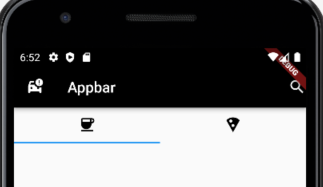

1. 기본코드
main.dart
import 'package:flutter/material.dart';
import 'package:flutter_practice/pages/practice_page.dart';
void main() {
runApp(const MyApp());
}
class MyApp extends StatelessWidget {
const MyApp({Key? key}) : super(key: key);
// This widget is the root of your application.
@override
Widget build(BuildContext context) {
return MaterialApp(
home: const PracticePage(),
);
}
}
practice_page.dart
import 'package:flutter/material.dart';
import 'package:flutter_practice/components/practice_tabbar.dart';
class PracticePage extends StatelessWidget {
const PracticePage({Key? key}) : super(key: key);
@override
Widget build(BuildContext context) {
return Scaffold(
appBar: AppBar(
backgroundColor: Colors.black,
leading: Icon(Icons.car_crash),
title: Text("Appbar"),
actions: [
Icon(Icons.search),
],
),
body: Container(
width: MediaQuery.of(context).size.width,
child: Column(
crossAxisAlignment: CrossAxisAlignment.center,
mainAxisAlignment: MainAxisAlignment.center,
children: [
PracticeTabBar(),
],
),
),
);
}
}
practice_tabbar.dart
import 'package:flutter/material.dart';
class PracticeTabBar extends StatefulWidget {
const PracticeTabBar({Key? key}) : super(key: key);
@override
State<PracticeTabBar> createState() => _PracticeTabBarState();
}
class _PracticeTabBarState extends State<PracticeTabBar> {
@override
Widget build(BuildContext context) {
return Container();
}
}
main.dart는 stl로 자동완성으로 생성하고 practice_tabbar.dart는 stf로 자동완성으로 생성했다
2. SingleTickerProviderStateMixin
practice_tabbar.dart
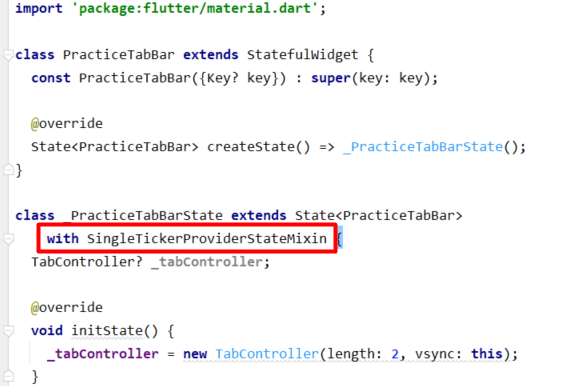
빨간색 부분에 with SingleTickerProviderStateMixin을 추가 작성한다
SingleTickerProviderStateMixin는 한 개의 애니메이션을 가진 위젯을 정의할 때 사용한다.
extends로 State를 상속받고 있다. 그래서 extends은 불가하기 때문에 with을 사용한다
3. initState
practice_tabbar.dart
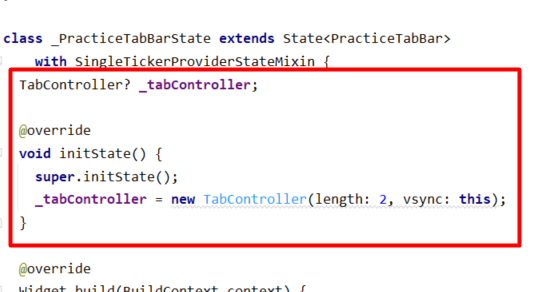
TabController? _tabController;
@override
void initState() {
super.initState();
_tabController = new TabController(length: 2, vsync: this);
}위의 코드를 넣어주었다
initState는 StatefulWidget 에만 존재하고, 화면을 표시할 때 딱 한 번만 실행되는 함수이다.
vsync는 화면의 상태가 변경될 때, 애니메이션의 싱크를 맞춰준다는 것이다.
4. TabBar
TabBar를 그리는 작업을 하겠다
practice_tabbar.dart
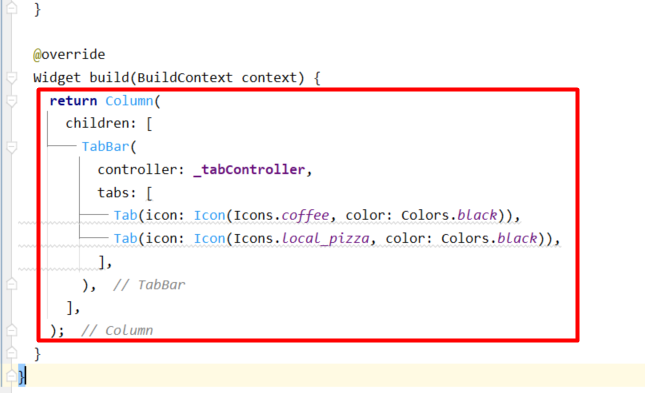
return Column(
children: [
TabBar(
controller: _tabController,
tabs: [
Tab(icon: Icon(Icons.coffee, color: Colors.black)),
Tab(icon: Icon(Icons.local_pizza, color: Colors.black)),
],
),
],
);return Container부분을 위와 같이 맞춰준다
tabs부분은 2개로 설정하였다 왜냐하면 3. initState에서 new TabController() 안에 length를 2로 맞췄기 때문이다
5. 실행결과
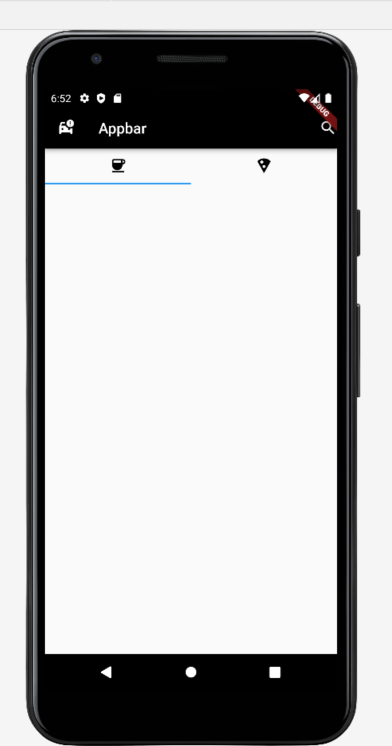
이렇게 아름다운 TabBar가 완성되었다
다음에는 Expanded를 사용해 보도록 하겠다
이 코드 그대로 사용할 것이다.
'Web Programming > Flutter&Dart' 카테고리의 다른 글
| Flutter 이미지 나열하기 (GridView 사용법) feact.(Image.network) (0) | 2023.02.21 |
|---|---|
| Flutter TabBarView와 Expanded 사용하기 (0) | 2023.02.20 |
| Flutter Button 형식 만들기 (0) | 2023.02.16 |
| Flutter 모서리 둥글게 하기 (feat.ClipRRect, feat. CircleAvatar) (2) | 2023.02.15 |
| Flutter 이미지 화면 비율대로 크기 설정 (AspectRatio) (0) | 2023.02.14 |
